电脑上网问题是非常常见的电脑故障问题,最近就有网友反映自己的电脑联网后,win10系统访问不了网络网页,提示ipv4和ipv6无网络访问权限怎么办?下面教下大家ipv4和ipv6无网络访问权限的解决方法。
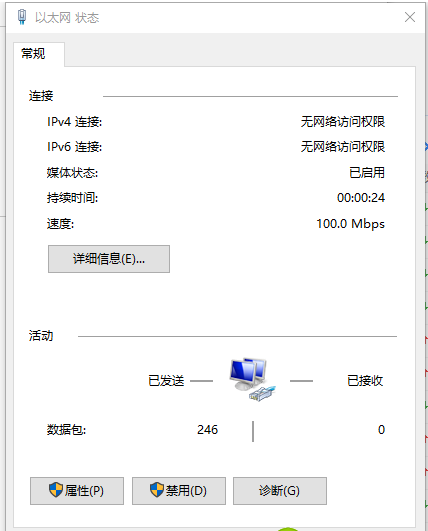
工具/原料:
系统版本:windows10系统
品牌型号:笔记本/台式电脑
方法/步骤:
1、我们可以重置网络即可解决。首先按下win10系统的win+r快捷键打开运行菜单,输入“cmd”确定。
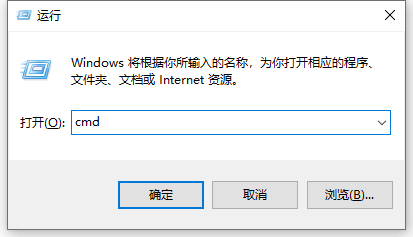
2、输入“netsh winsock reset catalog”指令,然后按下回车键,等待系统自行重置网络。
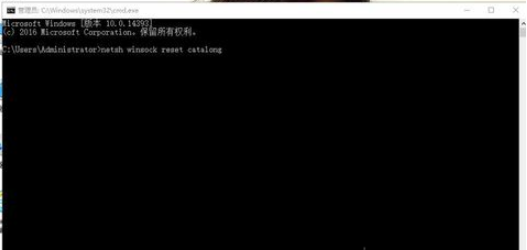
3、接着继续输入“netsh int ip reset reset.log”指令,然后按下回车键修复。
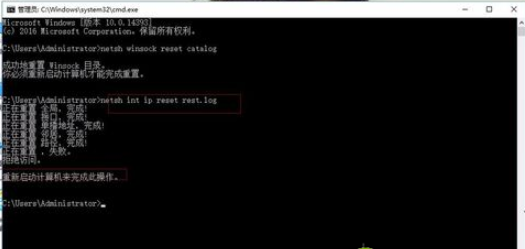
4、再重启电脑,即可修复ipv4和ipv6无网络访问权限的问题。
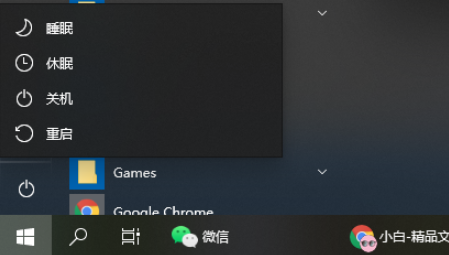
总结:
按下win10系统的win+r快捷键打开运行菜单,输入“cmd”打开命令提示符;
输入“netsh winsock reset catalog”指令确定,重置网络;
继续输入“netsh int ip reset reset.log”指令,回车修复;
重启电脑即可修复完成。
相关阅读
热门教程
最新教程